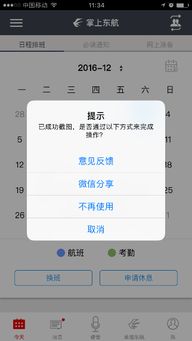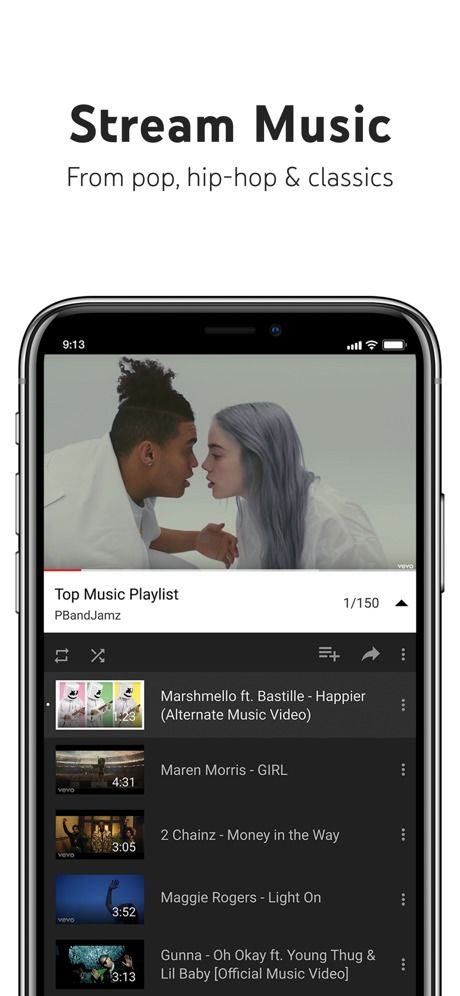envy x2装系统,轻松升级与恢复
时间:2024-11-02 来源:网络 人气:
惠普ENVY x2系统安装指南:轻松升级与恢复

惠普ENVY x2是一款集笔记本电脑和平板电脑功能于一体的二合一设备,搭载Windows操作系统,为用户提供了丰富的应用场景。本文将为您详细介绍如何在ENVY x2上安装系统,包括升级和恢复系统的方法,帮助您轻松应对各种系统问题。
一、ENVY x2系统安装前的准备工作

在开始安装系统之前,请确保您已经做好了以下准备工作:
准备Windows安装盘或U盘,确保其容量大于4GB。
下载Windows安装镜像文件,并使用软件将其烧录到安装盘或U盘中。
备份ENVY x2中的重要数据,以免在安装过程中丢失。
二、ENVY x2系统安装方法

以下是ENVY x2系统安装的具体步骤:
将安装盘或U盘插入ENVY x2的USB接口。
重启ENVY x2,在启动过程中按下F9键进入启动项设置。
选择从安装盘或U盘启动,然后按Enter键确认。
按照屏幕提示操作,选择安装Windows系统。
选择安装类型,如自定义(高级)安装。
选择安装分区,并按照提示操作。
等待系统安装完成,并重启ENVY x2。
三、ENVY x2系统升级方法

如果您想将ENVY x2的系统升级到更高版本,可以按照以下步骤操作:
打开ENVY x2的“控制面板”,选择“系统和安全”。
点击“Windows更新”,检查是否有可用的更新。
如果发现更新,按照提示操作进行升级。
等待系统升级完成,并重启ENVY x2。
四、ENVY x2系统恢复方法

如果ENVY x2的系统出现故障,可以尝试以下恢复方法:
按下ENVY x2的F11键,进入恢复界面。
选择“系统恢复”,然后按照提示操作。
等待系统恢复完成,并重启ENVY x2。
通过以上方法,您可以在ENVY x2上轻松安装、升级和恢复系统。在操作过程中,请注意备份重要数据,以免造成不必要的损失。祝您使用ENVY x2愉快!
相关推荐
教程资讯
教程资讯排行